- Lås Apple ID op
- Omgå iCloud-aktiveringslås
- Doulci iCloud -låseværktøj
- Factory Unlock iPhone
- Omgå iPhone-adgangskode
- Nulstil iPhone-adgangskode
- Lås Apple ID op
- Lås iPhone 8 / 8Plus op
- Fjernelse af iCloud Lock
- iCloud Unlock Deluxe
- iPhone Lås skærm
- Lås iPad op
- Lås op for iPhone SE
- Lås Tmobile iPhone op
- Fjern Apple ID-adgangskode
Hvad du skal gøre, hvis du har glemt adgangskoden til skærmtid på iPhone/iPad
 Opdateret af Lisa Ou / 17. nov. 2021 16:30
Opdateret af Lisa Ou / 17. nov. 2021 16:30Har du glemt din skærmtidsadgangskode på iOS-enheden? For det første skal du vide, hvad skærmtid er. En Apple-funktion giver brugerne mulighed for at spore deres daglige skærmtid, hvor meget tid de bruger på deres iOS-enheder, og hvilke apps de bruger mest. Skærmtidsadgangskoden er på den anden side en begrænsningskode, som brugere kan bruge til at undgå nedetid, efter at de har nået deres daglige skærmtidsgrænser.
Det kan dog være svært for personer, der sjældent når deres grænser for skærmtid. De bruger derfor kun sjældent deres skærmtidskode, da de er særligt tilbøjelige til at glemme deres adgangskode. Fortsæt med at læse, hvis du har glemt din iPhones skærmtidskode og ikke er sikker på, hvad du skal gøre.
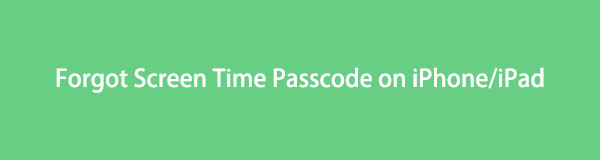

Guide liste
Del 1. Hvad sker der, når du har glemt adgangskoden til skærmtid på iPhone og iPad
I første omgang sker der ikke noget katastrofalt, hvis du glemmer din skærmtidsadgangskode. Det vil dog være et betydeligt problem, hvis du gentagne gange indtaster den forkerte skærmtidsadgangskode. Når du glemmer din iPhones skærmtidskode, er følgende konsekvenser:
| Forkert skærmtidskodeforsøg | Resultat eller konsekvens |
| 6 forkerte forsøg med adgangskode | Skærmen låses automatisk i 1 minut |
| 7 forkerte forsøg med adgangskode | Skærmen låses automatisk i 5 minutter |
| 8 forkerte forsøg med adgangskode | Skærmen låses automatisk i 15 minutter |
| 9 forkerte forsøg med adgangskode | Skærmen låses automatisk i 1 time |
| 10 forkerte forsøg med adgangskode | Skærmen vil låse helt ud eller slette alle data. |
Hvis du ønsker at undgå sådanne alvorlige konsekvenser, hvis du glemmer din iPhone eller iPads skærmtidskode, skal du løse problemet med det samme.
Hvis du vil redde dig selv fra sådan en irriterende situation, skal du huske din skærmtidskode. Hvis du glemmer det, så skal du måske opleve frygtelige konsekvenser. På den note, fortsæt med at læse for at vide, hvad du skal gøre, hvis du har glemt adgangskoden til skærmtid på din iPhone eller iPad.
Del 2. Hvad skal du gøre, hvis du har glemt adgangskoden til skærmtid til iPhone og iPad
Hvad skal du gøre, hvis du har glemt adgangskoden til skærmtid til iPhone og iPad med indstillinger
Hvis du glemmer din skærmtidsadgangskode eller ønsker at slå den helt fra på din enheds indstillinger, kan du nemt og hurtigt gøre det. Før du går videre, skal du dog sikre dig, at din iPhone er opdateret med iOS 13.4. eller iPadOS 13.4 eller nyere versioner.
Sådan bruger du indstillinger, når du har glemt adgangskoden til skærmtid:
Trin 1For at begynde skal du gå til din iPhone eller iPad Indstillinger app og vælg Skærmtid valgmulighed.

Trin 2For det andet, tryk Skift skærmtidskode, tryk så på Skift skærmtidskode igen på pop op-bekræftelsesmeddelelsen.

Trin 3Endelig på Skift adgangskode skærm, tryk på Glemt adgangskode. Indtast dit iCloud ID og din adgangskode for at konfigurere din skærmtidskode på Gendannelse af skærmtidskode skærmbilledet.

Trin 4Til sidst, tak oprette en ny skærmtidsadgangskode og bekræfte det derefter.
Hvad skal du gøre, hvis du har glemt adgangskoden til skærmtid til iPhone og iPad med Mac-systemindstillinger
På Mac kan du også nulstille din skærmtidsadgangskode. Men husk, at din Mac skal køre macOS Catalina 10.15.4 eller nyere, før du fortsætter med denne procedure.
Sådan bruger du systemindstillinger, når du har glemt adgangskoden til skærmtid:
Trin 1For at begynde skal du gå til System Preferences ved at klikke på Apple-logoet på din Macs menulinje.
Trin 2Herefter vælges Skærmtid og klik derefter på Indstillinger knappen i panelets nederste venstre hjørne.
Trin 3Vælg derefter Skift adgangskode fra menuen. Din iPhone vil bede dig om at indtaste din tidligere adgangskode til skærmtid. Vælg derefter Glemt adgangskode fra rullemenuen.
Trin 4Til sidst skal du indtaste dit Apple ID og adgangskode til den skærmtidskode, du oprettede på forhånd. Sidst men ikke mindst, opret en ny adgangskode til skærmtid.
Hvad skal du gøre, hvis du har glemt adgangskoden til skærmtid til iPhone og iPad med gendannelsestilstand
Hvis du glemmer dit Apple ID, iCloud ID eller din adgangskode samt din skærmtidsadgangskode, skal du muligvis overveje at tørre din enhed for at fjerne adgangskoden. Du kan gøre dette ved at bruge iTunes eller Finder til at gendanne din enhed.
Sådan bruger du gendannelsestilstand, når du har glemt adgangskoden til skærmtid:
Trin 1For at begynde skal du sætte din iPhone i Recovery-tilstand.
Tryk og hold lydstyrken nede og på siden magt knapper indtil sluk skyderen vises på en iPhone 8, iPhone 8 Plus, iPhone X eller nyere model iPhone. Tilslut din iPhone til din computer, mens du holder side knapper. Bliv ved med at trykke på Side tænd/sluk-knap, indtil gendannelsestilstandsskærmen vises.
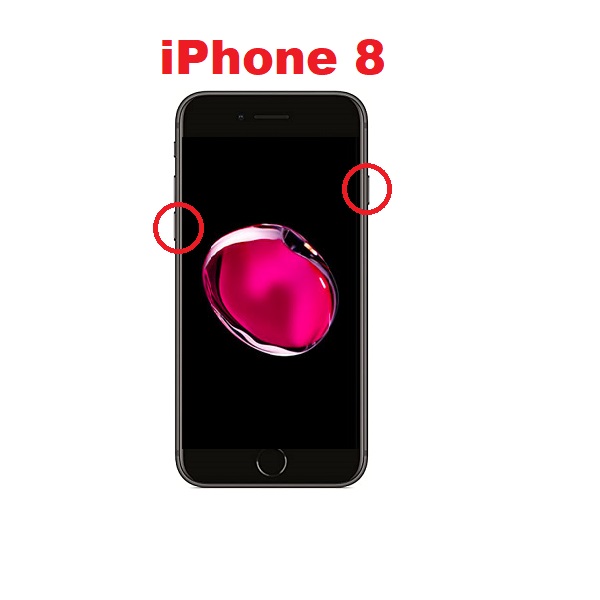
Tryk og hold på siden magt knappen indtil sluk skyderen ser ud til at slukke din iPhone 7 eller iPhone 7 Plus. Tilslut derefter din iPhone til din computer, mens du holder nede Lydstyrke ned knap. Bliv ved med at trykke på Side knappen, indtil skærmbilledet til gendannelsestilstand vises.

Tryk og hold på siden top tænd/sluk-knap, indtil sluk-skyderen vises på din iPhone 6s og ældre iPhone-modeller for at slukke dem. Træk skyderen for at slukke din iPhone. Tilslut din iPhone til din computer, mens du holder hjem knap. Hold fingeren på Home knappen indtil genoprettelsen.
Tilslut først din iPad til din computer og start derefter iTunes. Sluk venligst din iPad og hold knappen nede Home knappen, mens den stadig er tilsluttet pc'en. Når du ser skærmen Opret forbindelse til iTunes, skal du slippe hjem .

Trin 2For det andet skal du åbne iTunes eller Finder på din computer, mens din iPhone eller iPad er i gendannelsestilstand.
Trin 3Gå til Resumé fanen på iTunes-grænsefladen efter at have klikket på din enheds ikon.
Trin 4Klik på knappen Gendan iPhone knappen på Resumé fanen. Derefter vil iTunes gendanne din iPhone eller iPad, og du vil være i stand til at frakoble den og bruge skærmtid uden en adgangskode.

Gendannelsestilstand vil dog slette alle data på din iPhone eller iPad. Desuden kan du stadig gendanne din glemte skærmtidskode uden at miste nogen data, så længe du har den rigtige løsning og værktøj. Du kan gøre dette med samme effektivitet, selv når du glemmer dit Apple-id og din adgangskode. Med det er nedenfor eniOS Unlocker værktøj du kan bruge til gendanne dine iOS-adgangskoder sikkert og effektivt.
Hvad skal du gøre, hvis du har glemt adgangskoden til skærmtid til iPhone og iPad med FoneLab iOS Unlocker
Antag, at du glemmer dit Apple-id, iCloud-id eller adgangskode samt din adgangskode til skærmtid. I så fald skal du bruge en tredjeparts enhedsoplåser for en hurtigere og mere vellykket genopretning. Dette værktøj er fremragende, fordi du helt sikkert vil gendanne din skærmtidsadgangskode uden at miste nogen data på din iPhone eller iPad. Du kan hente adgangskoden til iOS Screen Time uden et Apple-id eller en adgangskode.
FoneLab Hjælper dig med at låse iPhone-skærmen op, fjerner Apple ID eller dens adgangskode, Fjern skærmtid eller adgangskode for begrænsning på få sekunder.
- Hjælper dig med at låse iPhone-skærmen op.
- Fjerner Apple ID eller dets adgangskode.
- Fjern skærmtid eller adgangskode for begrænsning på sekunder.
Brugsvejledning FoneLab iOS Unlocker når du har glemt adgangskoden til skærmtid:
Trin 1Du skal først downloade og installere FoneLab iOS Unlocker på din computer. Programmet åbner automatisk, når det er installeret.

Trin 2Herefter vælges Skærmtid fra grænsefladen. Brug derefter en USB-ledning til at tilslutte din iPhone til din computer. Tryk på Stol hvis en meddelelse vises på din iPhones skærm.

Bemærk: Sørg for, at enhedens Find Min enhed funktionen er slået fra, før du fortsætter med resten af instruktionerne.
Trin 3Klik derefter på Starten knappen for at starte processen med at gendanne din glemte skærmtidsadgangskode. Programmet vil automatisk hente din skærmtidsadgangskode.

Trin 4Endelig kan du nu slette eller ændre din skærmtidsadgangskode på din iPhone ved hjælp af din gendannede skærmtidsadgangskode.
Del 3. Ofte stillede spørgsmål, når du har glemt adgangskoden til skærmtid på iPhone og iPad
Hvordan konfigurerer man skærmtid på iPhone?
Hvis du vil konfigurere skærmtid på din iOS-enhed, så er her de forenklede trin til dig:
Trin 1. Åbn din iPhone eller iPads app Indstillinger, og gå til Skærmtid. Klik derefter på Brug skærmtidskode.
Trin 2. Klik derefter Fortsæt. og vælg Dette er min iPhone.
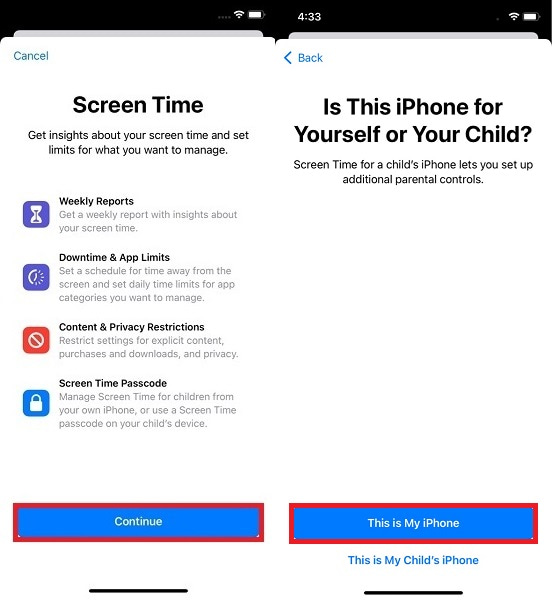
Trin 3. Indtast endelig en 4-cifret skærmtidskode i overensstemmelse hermed. Derefter skal du konfigurere Screen Time Passcode Recovery ved hjælp af dit Apple ID.
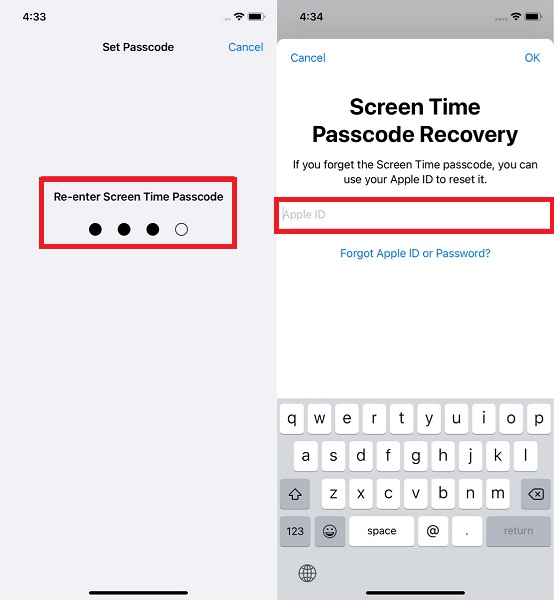
Hvordan slår jeg skærmtid fra?
Det er nemt og hurtigt at fjerne eller slukke for skærmtid på din personlige iPhone eller iPad, i lighed med det forrige spørgsmål. Her er trinene til at gøre det:
Trin 1Gå til din iPhone eller iPads indstillingsapp, og vælg Skærmtid.
Trin 2Tryk på under menuen Skærmtid Skift skærmtidskode, tryk så på Deaktiver skærmtidens adgangskode.
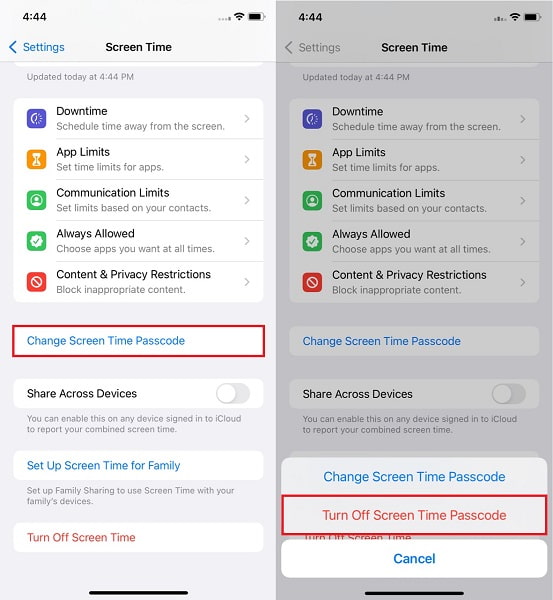
Trin 3Til sidst skal du indtaste Apple-id'et og din adgangskode, som du brugte, da du konfigurerede din skærmtidskode.
Hvad er standardadgangskoden til skærmtid?
På iPhone og iPad er der ikke noget, der hedder en standardadgangskode til skærmtid. Den 4-cifrede adgangskode til skærmtid skal konfigureres manuelt i indstillingerne i henhold til dine præferencer. Det er værd at bemærke, at din skærmtidsadgangskode kan være den samme som eller forskellig fra dit Apple ID, iCloud ID eller enhedens adgangskode.
Afslutningsvis behøver du ikke at bekymre dig for meget, når du har glemt adgangskoden til skærmtid, fordi der er forskellige måder at løse det på. Ovenstående er 4 forskellige metoder til at håndtere en glemt adgangskode til skærmtid. I øvrigt, FoneLab iOS Unlocker er det mest anbefalede værktøj, fordi det tilbyder sikker og sikker gendannelse af adgangskode uden at kræve nogen adgangskode eller konto. Gendan din skærmtidsadgangskode nu, og spar dig selv fra den forfærdelige konsekvens af at indtaste flere forkerte adgangskoder, der får din enhed til at miste alle data.
FoneLab Hjælper dig med at låse iPhone-skærmen op, fjerner Apple ID eller dens adgangskode, Fjern skærmtid eller adgangskode for begrænsning på få sekunder.
- Hjælper dig med at låse iPhone-skærmen op.
- Fjerner Apple ID eller dets adgangskode.
- Fjern skærmtid eller adgangskode for begrænsning på sekunder.
